Czasami trzeba wyczyścić lub przywrócić telefon lub tablet. Dzieje się tak, jeśli chcesz sprzedać urządzenie lub przekazać darowiznę, lub po prostu nie potrzebujesz już ogromnej liczby aplikacji. W takim przypadku musisz przywrócić ustawienia fabryczne.
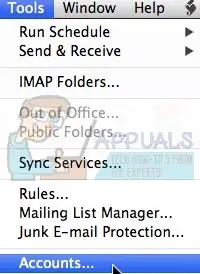
Instrukcje
Krok 1
W przypadku urządzeń różnych producentów należy podjąć różne kroki. Jeśli chcesz zresetować Samsunga do ustawień fabrycznych, telefon musi być wyłączony. Następnie jednocześnie naciśnij kilka przycisków na obudowie: górny klawisz głośności „Dom”, włącz urządzenie.
Krok 2
Przywracając fabryczne oprogramowanie układowe do Sony Ericsson, musisz najpierw całkowicie włączyć urządzenie. Następnie naciśnij jednocześnie trzy przyciski: tryb zasilania aparatu, głośność (przycisk dolny), przycisk zasilania smartfona.
Krok 3
W przypadku urządzeń LG należy całkowicie wyłączyć telefon (wyłączyć zasilanie), a następnie jednocześnie nacisnąć i przytrzymać następujące przyciski (czas przytrzymania - 10 sekund): klawisz zmniejszania głośności, przycisk aktywacji ekranu głównego, przycisk zasilania. Następnie, gdy na ekranie pojawi się logo LG, zwolnij przycisk zasilania. Gdy pojawi się ekran odzyskiwania, zwolnij wszystkie pozostałe przyciski.
Krok 4
Aby przywrócić ustawienia fabryczne w urządzeniu Huawei, musisz jednocześnie nacisnąć trzy przyciski: włączanie telefonu, głośność (zwiększanie) znajdująca się z boku i głośność (zmniejszanie).
Krok 5
Jeśli fabryczne oprogramowanie układowe zostanie przywrócone w HTC, smartfon musi być całkowicie wyłączony. Następnie naciśnij i przytrzymaj przez chwilę klawisz zmniejszania głośności. Następnie krótko naciśnij przycisk zasilania (nie przytrzymuj). Przycisk zmniejszania głośności należy zwolnić tylko wtedy, gdy na ekranie zostanie podświetlona opcja Odzyskiwanie (na ekranie pojawią się 3 androidy). Następnie znajdź element do wyczyszczenia pamięci (Clear Storage) i wybierz go, naciskając w tym celu przycisk zasilania. Ostatnim krokiem będzie zatwierdzenie wybranych akcji, dla których użyj przycisku zmniejszania głośności.






